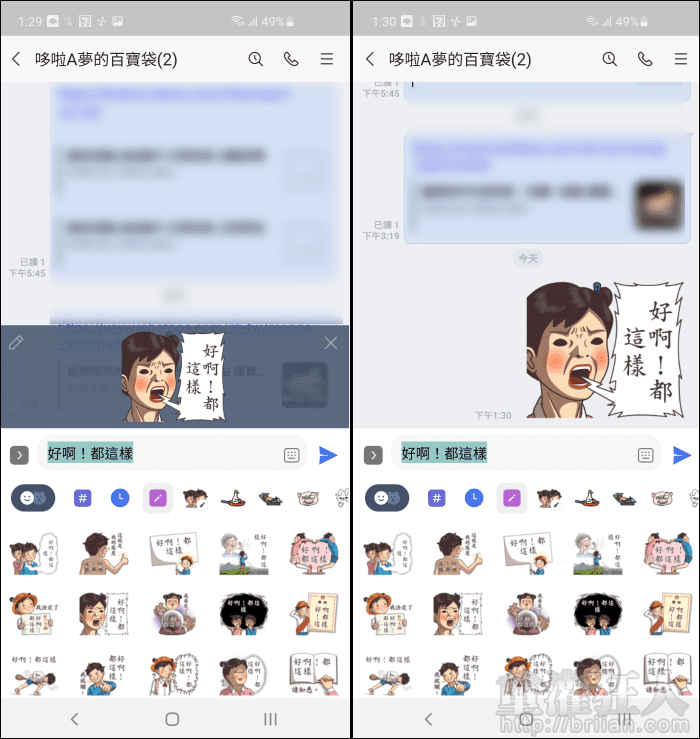覺得 LINE 每回的更新都挺有趣的,有時讓 iOS 的朋友先嘗鮮,有時又讓 Android 先體驗,就像最近在 Android 平台更新的 10.10.0 版本中,除了加入之前 iOS 已經有的「自動備份」功能外,也在「貼圖」方面進行了優化,讓雖然安卓比較晚使用自動備份功能,,
Android 手機的使用者,在更新 LINE 版本後,記得要立刻、馬上、現在就去打開「自動備份」功能,讓 LINE 可以定時自動備份,以後就不用擔心珍貴的聊天記錄遺失了!至於要怎麼開啟該功能,下方會再做說明。
而「貼圖」優化的部份則是將原本放在最底部反灰的貼圖選單移至上方,並將選單上的代表圖都變成了彩圖,試圖讓使用者更容易辨識貼圖主題,另外在選單最左側原本只有「最近使用的貼圖」,更新後可看到多了一個「分類」標籤,點開就可以看到預設的情境分類,像是謝謝、開心、笑、驚訝、喜愛、加油、生氣等,點入就可以看到相關的貼圖。這部份隨著每個使用者擁有的貼圖不同,內容也會不一樣唷!
如果本身有購買「隨你填」類型的貼圖,要先選貼圖,再修改文字,然後儲存再送出,現在則可以先輸入文字,直接套入貼圖,操作更直覺方便唷!大家可以嘗試看看。
Android 版本自動備份方式:
第1步 開啟「主頁」點擊右上角進入「設定」,再點入「聊天」。
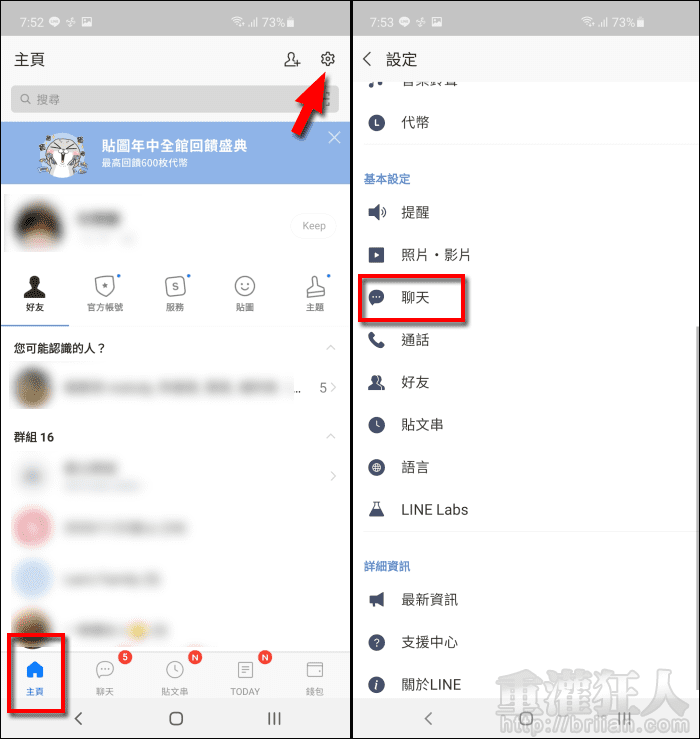
第2步 點入「備份及復原聊天記錄」,再點入「自動備份」。

第3步 將「自動備份」功能開啟後,再設定「自動備份頻率」。LINE 就會定時自動備份囉!

貼圖情境分類標籤:
在聊天室中點開貼圖選單,就可以看到選單從原本的底部移至上方,而且原本反灰的代表圖也都變成彩圖。點擊左側的「#」就能看到新增的情境分類標籤,點入就可以找到相關的貼圖囉!

隨你填貼圖的使用方式:
先輸入文字,再點開貼圖選單。點擊「鉛筆圖示」後就可以看到所有隨你填貼圖都自動套入所輸入的文字囉!直接點選就能使用了!